Windows 8 ne vidi pogona. Windows ne vidi trdega diska
Mnogi uporabniki sistema Windows 8.1 so se že srečali s to težavo. Zgodi se, da po priključitvi zunanjega trdega diska z vmesnikom USB 3.0 računalniku, ga ne zazna. Operacijski sistem ne zazna novo priključenega pogona in zato podatki na njem niso vidni iz Windows Explorerja. Možno je, da je edini razlog za to težavo nepravilna namestitev gonilnikov USB v računalnik.
Zato morate najprej določiti vrsto napake, ki se je zgodila. Drugič, zagnati morate orodje za odpravljanje težav s strojno opremo in napravo ali orodje za odpravljanje težav USB za Windows in preveriti, kako delujejo. Ti pripomočki bodo samodejno preverili, ali so pravilno povezani. USB naprave računalniku, pravilno opredelijo znano težavo in jo poskusijo odpraviti sami.
Naslednja stvar, ki jo morate storiti, je preveriti, ali je Windows Update, nameščen v vašem računalniku, posodobljen. Nekatere posodobitve so povezane s pravilnim delovanjem gonilnikov in jih je treba nujno namestiti v računalnik. Zato se prepričajte, da so nameščeni v vašem računalniku. Obiščite tudi spletno mesto proizvajalca diska, da poiščete najnovejši gonilnik za vaš model zunanje pomnilniške naprave.
Prenesite in namestite gonilnik na svoj računalnik in nato preverite, ali je težava s povezavo odpravljena.
Če to še vedno ne deluje, poskusite z naslednjimi koraki.
Odstranite zunanji pogon iz sistema in ga izključite iz računalnika
1. Najprej odstranite in onemogočite zunanji trdi disk. Če želite to narediti, v iskalno polje "Iskalno polje" vnesite ime pripomočka za upravljanje naprav "Upravitelj naprav" in kliknite njegovo ikono.
3. Takoj po odstranitvi programa zunanji pogon, prekinite povezavo z računalnik USB kabel. Počakajte eno minuto in napravo znova povežite z računalnikom. Gonilnik bo nameščen samodejno.
Preverite, ali je zunanji pogon USB viden v Windows Explorerju.
Ta metoda deluje dobro, če imate težave s samim gonilnikom USB. To se lahko kaže kot nestabilen ali okvarjen pogon USB.
1. Znova odprite upravitelja naprav in razširite razdelek s krmilniki USB "Universal Serial Bus"
2. Nato z desno tipko miške kliknite prvi krmilnik USB in kliknite »Odstrani«, da ga odstranite. Ponovite za vse druge krmilnike.
3. Znova zaženite računalnik. Gonilniki za vse krmilnike USB bodo nameščeni samodejno.
1. Kliknite ikono baterije, ki je vidna v opravilni vrstici namizja. Računalnik je zdaj konfiguriran za načrt porabe, ki ste ga določili. Kliknite povezavo »Spremeni nastavitve načrta«, da jo spremenite.
2. Za trenutni načrt porabe v novem pogovornem oknu izberite možnost »Spremeni napredne nastavitve porabe«, da spremenite napredne nastavitve porabe.
3. V novem oknu na seznamu dodatnih parametrov poiščite razdelek »Nastavitve USB«. Razširite ga.
5. Če uporabljate prenosni računalnik, kliknite povezavo »Na baterijo« in v spustnem meniju izberite »Onemogočeno«.
6. Zaporedoma kliknite gumba "Uporabi" in "V redu".
Ne pozabite ustvariti obnovitvene točke sistema, preden začnete s poskusi. Prav tako ne pozabite povrniti sprememb, ki ste jih naredili, če opazite, da niso imele učinka.
Operacijski sistemi zelo pogosto ne vidijo nekaterih naprav, vendar trdi disk med njimi izstopa. Konec koncev je ta podrobnost zelo pomembna pri skupno delo računalnik, zato mora biti pravilno nameščen. Težava se lahko pojavi tako med namestitvijo operacijskega sistema kot med namestitvijo trdih diskov. Metoda izločanja je pri obeh možnostih drugačna, zato jih je vredno razmisliti podrobneje.
Windows 8 ne vidi trdega diska - rešitev
Pogosto med namestitvijo operacijskega sistema na trdem disku ni gonilnikov, zato ga sistem ne vidi. Toda to skoraj vedno velja za prenosnike, na osebnih računalnikih je ta težava manj pogosta. Pogledati morate potrdilo vašega računalnika in ugotoviti, kateri procesor se uporablja. Nato prenesite in namestite gonilnik tehnologije za shranjevanje.
Vse to je treba narediti naprej ločena naprava, razpakirajte arhiv. Spustimo ga na bliskovni pogon USB, na isto mesto, kjer se nahaja operacijski sistem... Nadalje, med namestitvijo morate iti na zavihek "Prenosi" in izbrati namestitev gonilnikov. Ko se zaključi, se pojavijo nove particije trdega diska, problem je rešen.
Obstaja še ena različica težave - ko računalnik sam ne vidi trdega diska, če je povezan prek zunanjega pogona. Problem se rešuje takole:
- Odprite nadzorno ploščo in nastavite "Velike ikone" za parameter pogleda. Pojdite na razdelek za upravljanje in izberite nadzor računalnika;
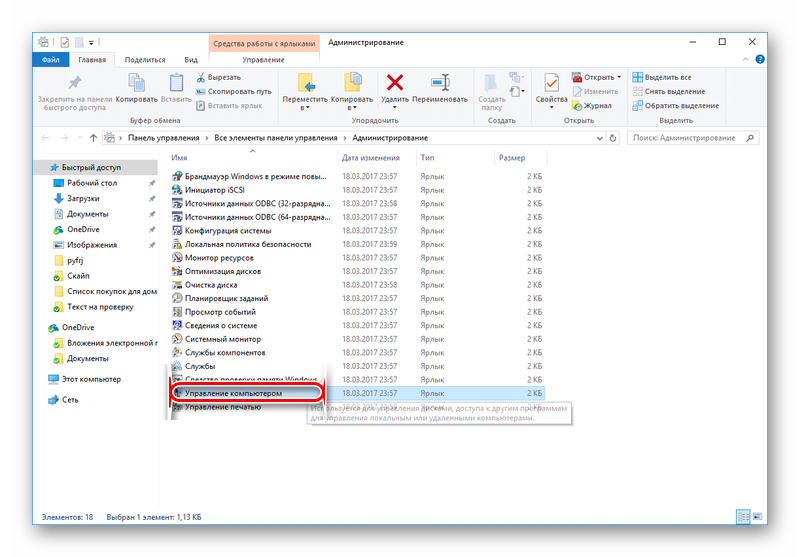
- Zdaj zaženemo to orodje in pogledamo noter levi meni, moramo najti - Naprave za shranjevanje. Nato pojdite na upravljanje diska in si oglejte vse povezane naprave.
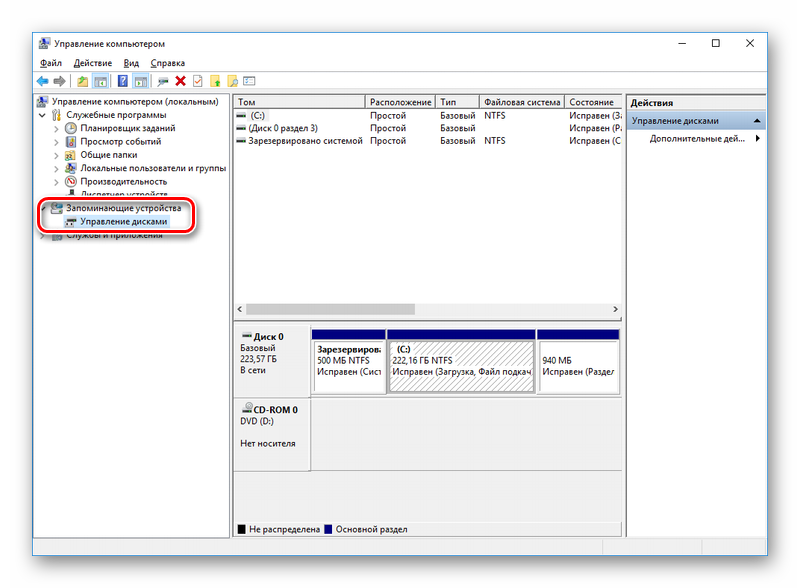
Če imate osem ali deset, potem bo postopek šel zelo hitro, če pa imate XP, so majhne razlike. Skrbništvo lahko na primer odprete samo prek zavihka Programi po kliku gumba za zagon.
pred tem smo razmišljali o možnosti, ko se na noben način ne odzove na nobeno od naših dejanj, v istem članku se računalnik vklopi, vendar se operacijski sistem zažene z napako, in sicer nameščen trdi disk ni mogoče zaznati.
Načeloma je ta okvara nekako povezana s strojno opremo našega računalnika, torej z okvarami in napakami samega operacijskega sistema ali z nepravilnimi nastavitvami.
Torej, naš računalnik se je varno vklopil, opravil postopek objave, vendar namesto pozdrava na zaslonu napis "Nesistemski disk" ali "Operacijski sistem ni najden" pravi, da operacijski sistem ne najde sistemskih datotek, potrebnih za naloži ga. možni razlogi to napako.
- Najpogostejša je prioriteta zagonskih naprav, ki je napačno nastavljena v BIOS-u, to je v meniju Setup BIOS v parametrih, ki so odgovorni za nalaganje operacijskega sistema, prva naprava je na primer CD-ROM, druga je trdi disk in v pogonu trenutno ni zagonske diskete ali prve zagonske diskete, naprava ima disketni pogon in nima zagonske diskete, jih morate odstraniti in poskusiti znova zagnati.
- Včasih v pogonu ni diska in je disketni pogon prazen, v tem primeru bi se moral operacijski sistem zagnati po vseh pravilih, ker je druga naprava nastavljena na trdi disk in se na njem nahaja operacijski sistem, zagon ne poteka in. V tem primeru morate vnesti parametre BIOS First Boot Device in trdi disk nastaviti kot prvo zagonsko napravo. Na tej fotografiji lahko vidimo, da je trdi disk izpostavljen kot prva zagonska naprava.
- Recimo, da ni pomagalo in vseeno, razmislimo naprej. Če trdega diska v BIOS-u sploh ne zazna, preverimo pravilno in ali je dobro povezan z nami. Poskušamo ga povezati z drugim krmilnikom na matični plošči, zamenjamo kabel, včasih odpove, poskušamo naložiti nastavitve BIOS-a v optimalnih nastavitvah. Kako to storiti v našem članku. Če imate trdi disk vmesnika "IDE", preverite, ali je ta krmilnik onemogočen v BIOS-u, na primer se lahko imenuje "Marvell IDE krmilnik", če je onemogočen, ga omogočite, shranite nastavitve in znova zaženite.
Stanje krmilnika Marvell IDE je omogočeno.
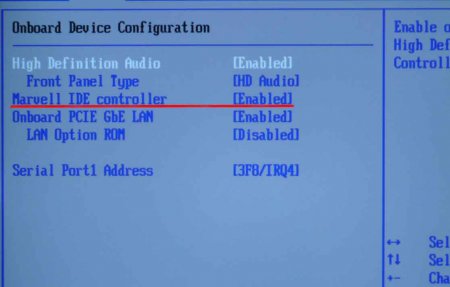
Trdi disk morda ne bo zaznan v BIOS-u, če so skakalci napačno konfigurirani, ki preklopijo trdi disk v glavni, enojni, podrejeni, kabelski način. Za pravilna povezava se morate držati sheme, ki se nahaja na nalepki trdega diska, lahko preberete naš članek

Skakalec za trdi disk "IDE"

Imel sem tak primer, spremenil sem nastavitve BIOS-a, se ponovno zagnal, vendar so nastavitve ostale enake, torej se niso spremenile. Izkazalo se je, da je težava v izpraznjeni CMOS bateriji, po zamenjavi so vse moje spremembe začele veljati.
Še bolj zanimiv je bil drug primer, ko je drugi trdi disk povezal s sistemsko enoto, ga ni želel videti v BIOS-u in zato ga Windows ni videl neposredno, čeprav sem pred tem ta trdi disk povezoval izmenično na dve sistemski enoti in tam je bilo vse v redu. Izkazalo se je, da je napajalnik z močjo 350 W pokvarjen; preprosto ni vlekel dveh trdih diskov hkrati. Po zamenjavi napajalnika sta oba trda diska v tem sistemu delovala odlično. Zato ne pozabite, da je lahko okvarjen napajalnik težava celo za en trdi disk.